ما هو تنسيق الفيديو ASF؟
عندما نتحدث عن تنسيق الفيديو ASF ، لا يمكننا تجاهل ذكر Microsoft. فهو اختصار لـ Active Streaming Format، والذي كان يُعرف سابقًا باسم Advanced Systems Format. وهو جزء من تنسيقات الوسائط المتدفقة المخصصة لعرض ملفات الصوت والفيديو على نظام Windows. كان أحد الأسباب الرئيسية وراء تقديم Microsoft لـ ASF هو تمكين دفق الملفات من الأقراص الصلبة وخوادم HTTP وخوادم الوسائط الرقمية. مثل تنسيقات الفيديو الأخرى ، لا يحدد أي برامج ترميز تحتاج إلى تشفير للبث. لقد حدد فقط بنية الصوت / الفيديو الذي يقوم Windows بدفقه.
الوسائط التي تأتي ضمن ASF هي - - Windows Media Audio و Windows Media Video. فهي تأتي في تنسيقات .wma و .wmv على التوالي. يمكنك دفق ملفات بتنسيق الفيديو ASF عبر الإنترنت من خلال بوابة MMS أو بوابة RTSP. ومع ذلك ، إذا كنت تفتح ملف ASF فوق برنامج دفق فيديو آخر ، فقد تواجه مشكلات أو ما هو أسوأ من ذلك ، ينتهي بك الأمر إلى إتلاف الملفات.
لهذا السبب يجب عليك إما فتح ملفات ASF على برنامج يدعم التنسيق أو تحويله إلى تنسيق فيديو مناسب. يعتبر التحويل أمرًا صعبًا لأنه إذا انتهى بك الأمر بشكل خاطئ ، فستفقد جودة ووضوح ملف ASF. ويصبح من الصعب حقًا استعادة الملف الأولي بجودة عالية.
لا تقلق! ستمنحك هذه المقالة كل المعلومات حول الطريقة الصحيحة لتحويل تنسيق ASF Video إلى تنسيق آخر. سوف تتعلم كيفية تجنب تلف الملفات وإذا حدث الأسوأ ، فما هي البرامج التي يمكنك استخدامها لاستعادة الملفات وإعادتها إلى أفضل جودة. تابع القراءة لمعرفة المزيد!
في هذه المقالة
الجزء 1: كيفية فتح ملفات ASF؟
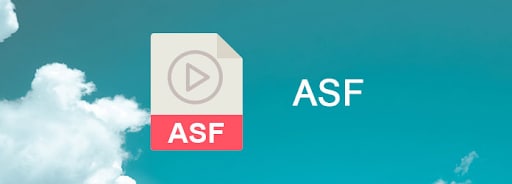
كما ذكرنا سابقًا ، تحتاج إلى العمل مع برنامج الدفق الصحيح لفتح ملفات ASF. بخلاف ذلك ، سينتهي بك الأمر برؤية رسائل خطأ أو إذا حاولت تغيير الامتداد بقوة ، فسوف يتلف الملف.
هذه هي بعض البرامج التي يمكنك استخدامها لفتح ملفات الفيديو بتنسيق ASF.
الأداة 1: Windows Media Player
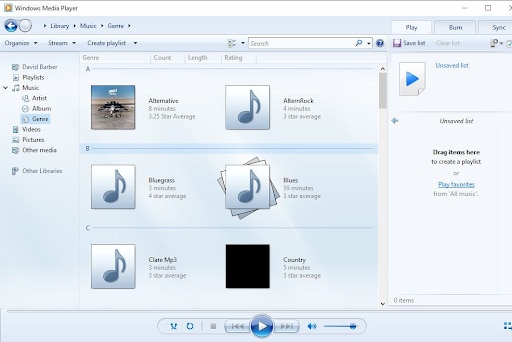
Windows Media Player هو برنامج مشغل الفيديو الافتراضي على نظام Windows. تم إيقاف إصدار Mac من هذا البرنامج منذ سنوات. يدعم هذا البرنامج تشغيل ملفات ASF عبر الإنترنت. كما أنه يدعم تشغيل ملف حتى عند تنزيله. بصرف النظر عن ملفات ASF ، يدعم مشغل الوسائط تنسيقات مثل 3GP و AAC و AVCHD و MPEG-4 و WMV و WMA. كما أنه يدعم معظم ملفات AVI و DivX و MOV و Xvid. ملفات ASF مرتبطة بالفعل بـ Windows Media Player. يؤدي النقر المزدوج فوق الملف إلى بدء التشغيل.
الأداة 2: VLC

مشغل وسائط VLC هو مشغل وسائط متعددة مجاني ومفتوح المصدر يمكن تحميله على كل من MAC و Windows. هذا البرنامج لا يحتوي على برامج تجسس أو إعلانات. وهو يدعم تنسيقات مختلفة بما في ذلك MPEG (ES ، PS ، TS ، PVA ، MP3) ، AVI ، ASF / WMV / WMA ، MP4 / MOV / 3GP ، إلخ. يمكن استخدامه أيضًا كأداة تحميل لمقاطع فيديو youtube ومحول للفيديو ومعادل رسومي للموسيقى. تعتبر إمكانية تكرار الصوت / الموسيقى ميزة بارزة أخرى. يعمل هذا بشكل جيد مع تنسيق فيديو ASF كذلك.
الأداة 3: PotPlayer
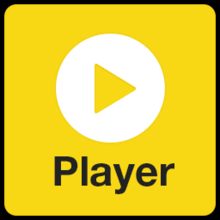
PotPlayer هو برنامج يُستخدم على نطاق واسع لتشغيل مقاطع الفيديو والموسيقى. يتيح لك تشغيل ملفات ASF بأقل حمل على الذاكرة ووحدة المعالجة المركزية. هذا البرنامج متاح فقط لنظام تشغيل Windows. يوجد أيضًا محرر فيديو مدمج ، وهو غير متوفر في معظم البدائل الأخرى. وهو يدعم الترجمات المضمنة بتنسيقات ملفات MP4 و MOV و 3GP و MKV. يتميز بمعادل صوتي مدمج يضمن جودة صوت غنية لتشغيل ملفات ASF. وهو يدعم تشغيل ملفات AVI المكسورة وغير المكتملة. وهو يعمل بشكل أفضل مع المحترفين الذين يتعاملون مع مجموعة واسعة من تنسيقات الفيديو ويسعون إلى الكثير من التخصيص.
الأداة 4: GOM Player
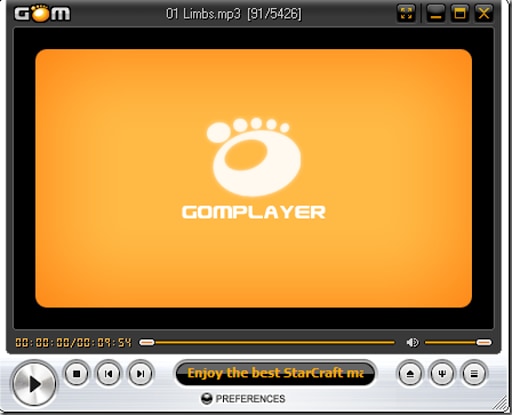
يتوفر مشغل الفيديو المجاني هذا لكل من نظامي Windows و Mac. وهو يدعم تنسيقات ملفات مثل ASF و MP4 و MKV و AVI و MOV و FLV و WMV والمزيد. يمكن لمشغل الفيديو هذا تشغيل ملفات AVI المعطلة ، ويدعم ملفات وسائط متعددة ، ويسمح بالتقاط الشاشة داخل التطبيق. واجهة المستخدم الافتراضية سهلة الاستخدام ، لذا لا تحتاج إلى تثبيت عدة برامج ترميز لتشغيل ملفات ASF. يأتي مزودًا ببعض اللوحات الرائعة التي تسمح لك بتعديل كل من الصوت والفيديو حسب ما تريده. يدعم أرشيف الترجمة ، لذلك إذا لم يكن هناك ملف ترجمة ، يمكنك العثور عليه في أرشيفاتهم.
الأداة 5: MediaPlayerLite

MediaPlayerLite هو مشغل فيديو وصوت مفتوح المصدر لنظام Windows. يتوفر هذا البرنامج مجانًا ويعمل بشكل أفضل على نظام تشغيل Windows 7. وبوجود حزمة صغيرة ، يمكن تثبيت مكوناته بسهولة ، بدون إجراء أي إعدادات معقدة على طول الطريق. يمكنك تشغيل DVD و AVI و MPEG و FLV و MP4 و WMV و MOV و DivX و XviD والمزيد! لا يحتاج إلى أي حزم ترميز لتعمل على Windows. يمكن تشغيل البرنامج على أجهزة الكمبيوتر بسعة 512 ميجا بايت من ذاكرة الوصول العشوائي. جميع برامج الترميز الضرورية مدمجة ، وهذا يجنبك المتاعب الغير ضرورية في النهاية عندما تريد تشغيل ملفات ASF.
إذا كنت غير قادر على فتح الملفات أو لا يمكنك الوصول إلى التطبيقات المذكورة أعلاه ، فسيكون القسم التالي مفيدًا لك.
نصائح: ما هو تنسيق ملف ASX؟ كيف يتم فتحه وتحويله؟ انقر هنا لمعرفة المزيد عن تنسيق ملف ASX.
الجزء 2: كيفية تحويل ملفات ASF؟
قد يكون العثور على البرنامج المناسب لتشغيل ملفات ASF مربكًا ويستغرق وقتًا طويلاً. يوجد طريقة بديلة لتسهيل الأمور وهي تحويل تنسيق فيديو ASF إلى أي تنسيق آخر يدعمه مشغل الفيديو الخاص بك.
Wondershare UniConverter Wondershare UniConverter هو أحد هذه المحولات التي تتيح لك تحويل تنسيق فيديو ASF إلى التنسيق المطلوب. يمكنه تحويل الصوت والفيديو إلى تنسيقات مختلفة بما في ذلك MP4 و AVI و MOV و MKV و FBRوما إلى ذلك. أفضل ما في هذا البرنامج هو سرعته. فهو يتمتع بسرعة تحويل أسرع 30 مرة مقارنة بالبرامج الشائعة. بصرف النظر عن التحويل ، يمكنك أيضًا إجراء تغييرات على الفيديو الخاص بك بما في ذلك التقليم والدمج وإضافة ترجمة والإقتصاص وغير ذلك. أيضًا ، يمكن نسخ مقاطع الفيديو المحولة بسهولة على قرص DVD. تشمل ميزاته الإضافية ، أنه يمكن أيضًا تحميل مقاطع الفيديو من اليوتيوب ومواقع مشاركة الفيديو الأخرى.
البرنامج سهل التثبيت ويمكن تحميله من موقعه الرسمي الموضح أدناه.
خطوات تحويل تنسيق فيديو ASF إلى MP4 أو أي تنسيق من اختيارك.
الخطوة 1: قم بتشغيل WonderShare UniConverter. يمكنك القيام بذلك عن طريق النقر المزدوج على أيقونة سطح المكتب أو البحث عنها في شريط البحث والنقر فوق فتح.
الخطوة 2: أضف ملف ASF المراد تحويله. يمكنك القيام بذلك باستخدام رمز الإضافة أو عن طريق سحب الملف إلى الواجهة. ثم اختر "Converter" من اللوحة اليسرى.
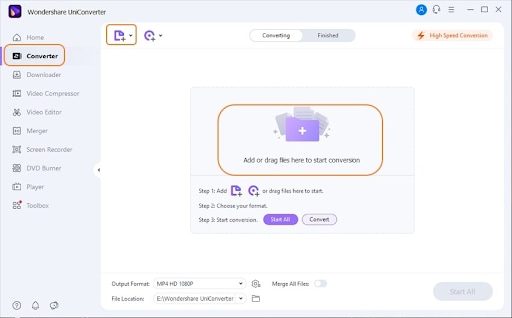
الخطوة 3: اختر تنسيق الإخراج المطلوب (هنا MP4). يوجد العديد من تنسيقات الملفات في علامة تبويب الإخراج للاختيار من بينهم.
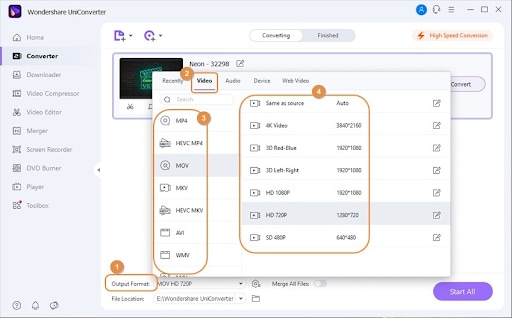
الخطوة 4: قم بتحرير ملف ASF الخاص بك إذا لزم الأمر. يمكن تخطي هذه الخطوة إذا كنت لا تريد إجراء أي تغييرات على ملفك. يحتوي Wondershare UniConverter على أدوات تحرير متقدمة لمساعدة المستخدم.
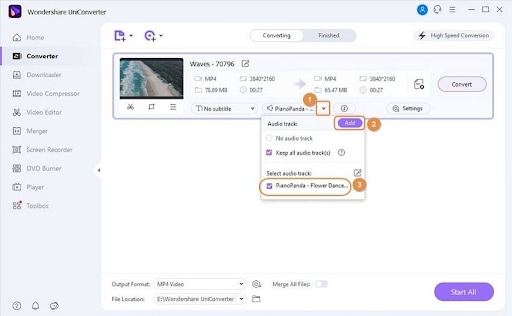
الخطوة 5: انقر فوق زر Convert لبدء تحويل الفيديو الخاص بك إلى التنسيق المختار.
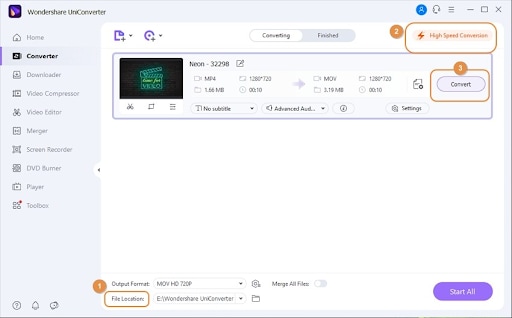
هذا هو مدى سهولة تحويل تنسيق الملف إلى تنسيق جديد. ومع ذلك ، إذا اعتمدت على البرنامج الخاطئ وكان ملفك تالفًا الآن ، فلدينا حل لذلك أيضًا. واصل القراءة!
مكافأة: عندما تفقد مقاطع فيديو ASF ، تعرف على كيفية استعادتها!
الحل القوي لهذه المشكلة هو برنامج استعادة البيانات من الدرجة الأولى: Wondershare Recoverit.
Wondershare Recoverit هو برنامج خبير لاستعادة البيانات للكمبيوتر الشخصي يمكنه استرداد أكثر من 1000 تنسيق وأنواع الملفات المفقودة على أجهزة التخزين المختلفة مثل القرص الصلب ، وصندوق إعادة التدوير ، والجهاز الخارجي ، وبطاقة SD ، وما إلى ذلك ، يتم استخدام البرنامج في أكثر من 160 دولة بواسطة 5000000 مستخدم.
يعد خيار استرداد الفيديو المخصص ، مثل Professional Video Recovery ، مفيدًا ، عند البحث عن استعادة ملفات الفيديو. علاوة على ذلك ، فإن أداة إصلاح الفيديو المخصصة تجعل هذا البرنامج يبرز بين منافسيه.
خطوات لاستعادة ملفات الفيديو المفقودة / التالفة:
الخطوة 1: قم بتشغيل Recoverit على جهاز Windows / Mac الخاص بك. انقر فوق رمز Wondershare Recovery على سطح المكتب الخاص بك أو إذا لم تكن قد قمت بتثبيته بالفعل ، فقم بتثبيته من الموقع الرسمي.

الخطوة 2: حدد موقعًا حيث تريد استرداد مقاطع الفيديو الخاصة بك. اختر القرص / الموقع المطلوب الذي تريد البحث فيه عن الملفات المفقودة لتسريع عملية البحث. يمكنك أيضًا تثبيت أنواع الملفات التي تريد البحث عنها وتاريخ الإنشاء. بعد تعيين الملف ، انقر فوق استرداد لبدء استعادة الملفات المحذوفة / التالفة.

الخطوة 3: معاينة واستعادة ملفات الفيديو. يمكنك أيضًا مشاهدة مقاطع الفيديو الخاصة بك قبل استعادتها. حدد الملفات التي تريد استردادها وانقر فوق استرداد لاستعادة الملفات. يمكنك أيضًا اختيار المسار الذي تريد استرداد الملفات منه.

سيساعدك هذا على استعادة الجودة الأولية لملف تنسيق فيديو ASF ولن تواجه ضبابية مزعجة وتقطعات وعوائق صوتية.
الخلاصة
تكتسب ملفات ASF شعبيةً ببطء بسبب اتصالها السهل بأنظمة Windows و Microsoft. في حالة مصادفتك لأحد تلك الملفات ، يمكنك إما فتحه من خلال البرنامج الذي ناقشناه وتحويله باستخدام Wondershare Uniconverter. ومع ذلك ، إذا انتهى بك الأمر إلى المساومة على جودته أثناء عملية التحويل - فسيكون Wondershare Recoverit أفضل لقطة لك لاستعادة المجد المفقود لملف تنسيق الفيديو ASF! قم بإجراء التحميلات الصحيحة وانطلق!

Khalid Abdullahi
contributor Editor
Generally rated4.5(105participated)